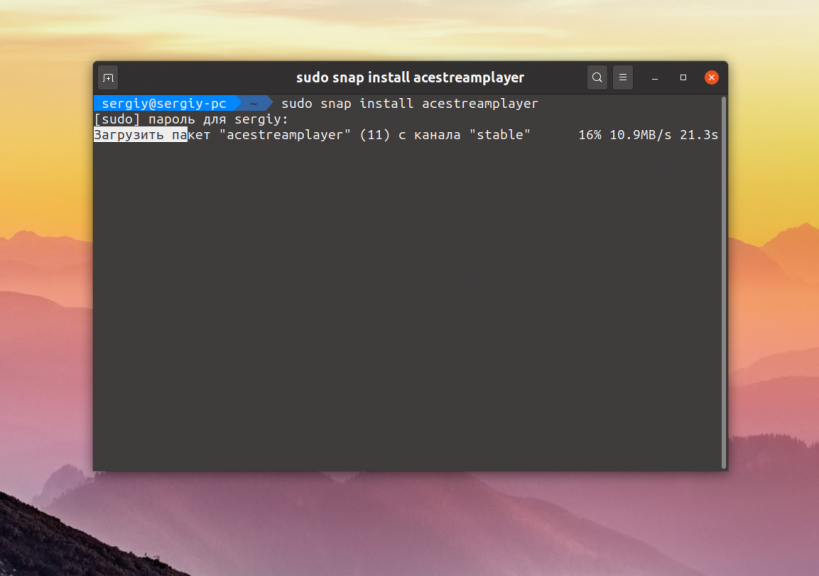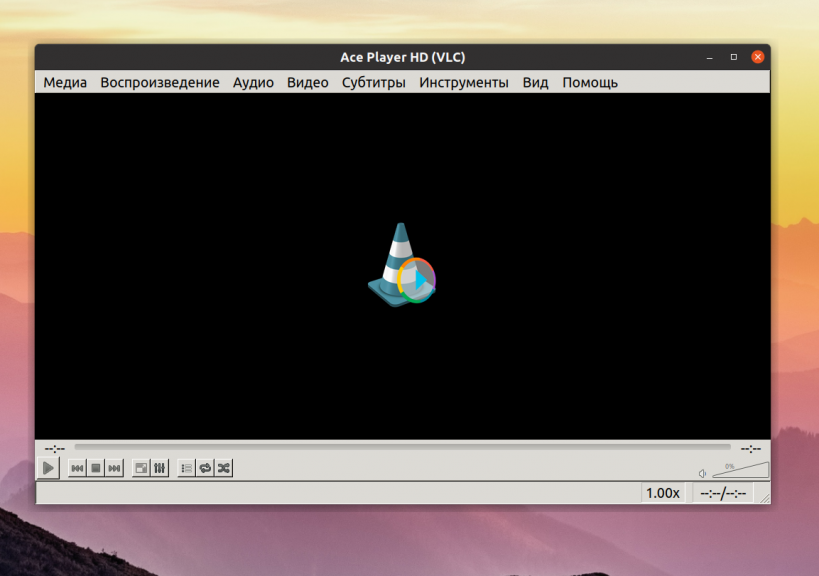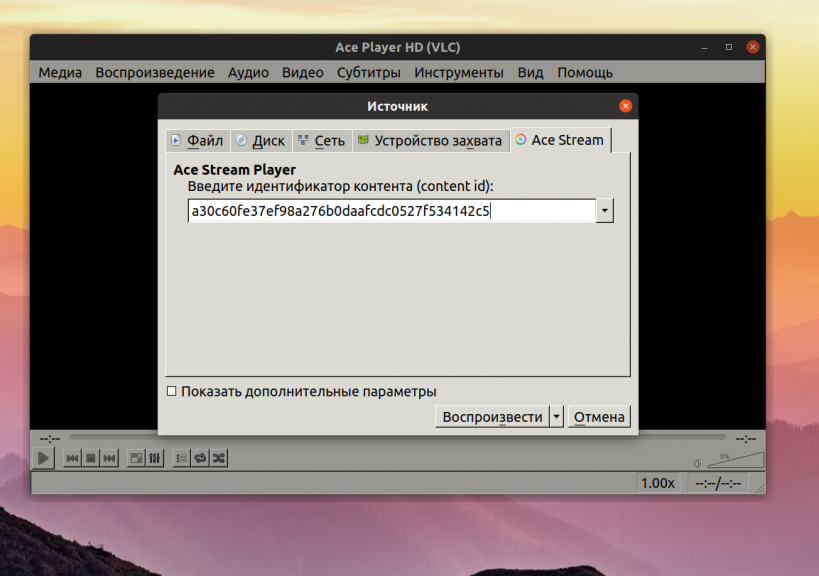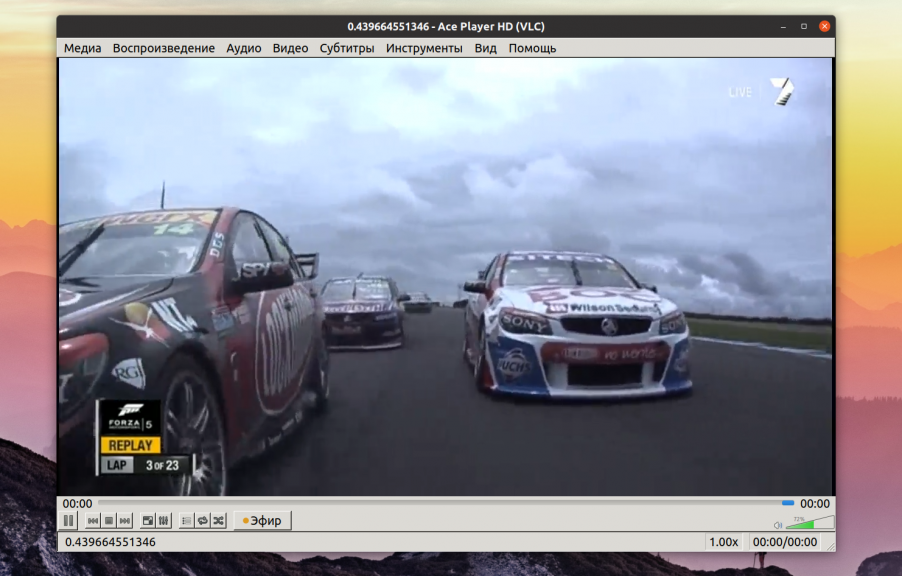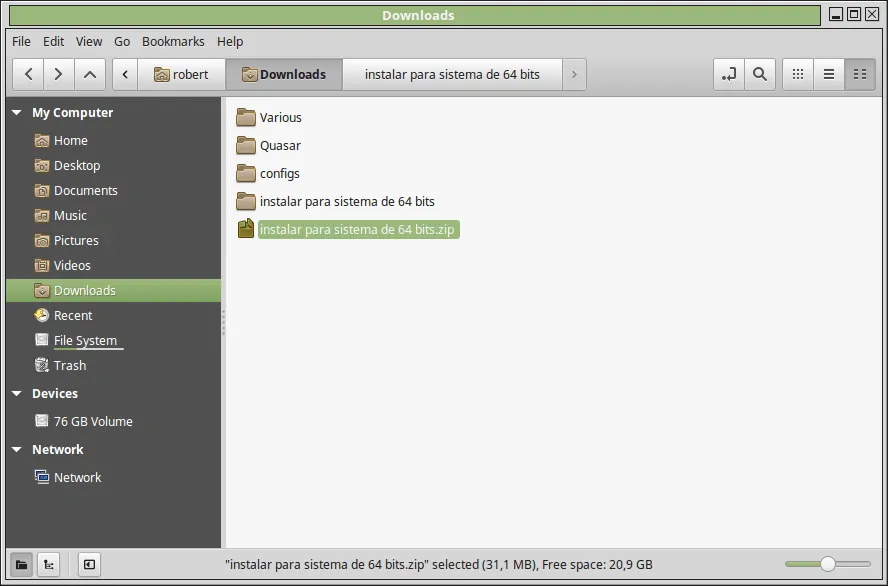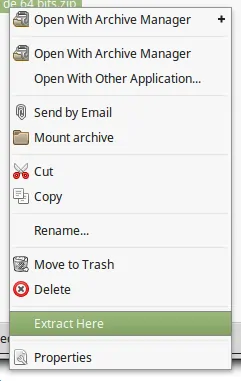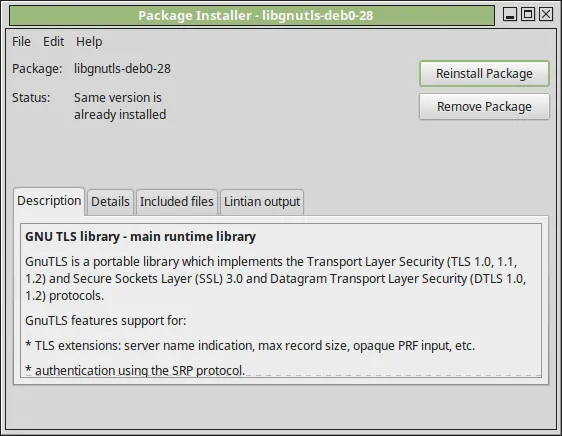- Установка Ace Stream в Ubuntu
- Что особенного в Ace Stream?
- Установка Ace Steam в Ubuntu 20.04
- Как удалить Ace Stream
- Выводы
- Похожие записи
- Оцените статью
- Об авторе
- 13 комментариев к “Установка Ace Stream в Ubuntu”
- Install Acestream on Linux Mint 18 device in a few simple steps
- Acestream on Linux Mint 18: Installation Pre-Requisites
- Installing Acestream on Linux Mint 18
- Installing required files
- Install Acestream on Linux Mint 18: more things needed
- Allow ACE Stream P2P Multimedia plugin in your web browser
- Как установить Ace stream в Ubuntu 16.04/Linux mint 18
- Установка Ace stream
Установка Ace Stream в Ubuntu
Ace Stream — это мультимедийная платформа, которая работает по протоколу p2p. Это позволяет достигать очень большой скорости работы видео, а также минимальной нагрузки на серверы, поскольку с сервера файл загружается на компьютеры клиентов, а уже оттуда раздается другим.
Таким образом, чем больше человек смотрят запись тем лучше и быстрее будет работать загрузка видео и меньше будет нагрузка на сервера. Программа Ace Stream работает очень похожим образом на Sopcast, но здесь используется более совершенный протокол, устойчивый к блокировкам провайдеров и позволяющий передавать данные быстрее.
Что особенного в Ace Stream?
Программа не очень активно развивается, а в последнее время разработчики совсем забыли про Linux. В этой небольшой статье будет рассмотрена установка Ace Stream в Ubuntu 20.04 или Linux Mint 20. В отличие от обычной загрузки файлов, когда вам нужно дождаться завершения загрузки, с помощью Ace Steam вы можете сразу нажать кнопку и перейти к просмотру медиа файла.
По сути, Ace Stream — это только набор библиотек для и программа для связи с серверами, передачи и приема медиа данных по сети. Само воспроизведение же выполняется с помощью сторонних программ, например, в VLC или с помощью браузера. А поэтому вы можете применять различные эффекты к видео, записывать на диск, и делать все, что позволяет выбранный плеер.
Установка Ace Steam в Ubuntu 20.04
Установить Ace Steam в Ubuntu 20.04 или Linux Mint 20 не так уж сложно. К сожалению, программы нет в официальных репозиториях, поэтому нам придется все ставить вручную. Для Ubuntu 13.10 и 14.04 был репозиторий, но потом разработчики его забросили. Но начиная с Ubuntu 16.04 программу можно установить с помощью пакетного менеджера snap. Для этого выполните:
sudo snap install acestreamplayer
Аналогично, можно найти пакет acestreamplayer в центре приложений Ubuntu и установить его оттуда.
Эта программа используется для просмотра различных стримов, поэтому чтобы проверить её работу вам понадобится найти какой либо стрим. Для этого можно воспользоваться этим сайтом. Идентификатор стрима состоит из букв и цифр. Он выглядит примерно вот так: 74113271507a317570cd321a4e488e86d778aa1d. На момент написания статьи этот идентификатор работает, но поскольку это стрим, то в любой момент он может стать непригодным.
Запустите программу из главного меню или через терминал:
Сам плеер очень похож на VLC, потому что он сделан на основе VLC. Кликните по меню Медиа и выберите Открыть Ace Stream Content ID:
Затем вставьте туда полученный ранее Content ID и нажмите Воспроизвести. Если всё хорошо, то спустя несколько секунд начнётся воспроизведение:
Как удалить Ace Stream
Для удаления программы достаточно просто удалить все установленные пакеты. Для этого выполните:
sudo snap remove acestreamplayer
После этого программа будет полностью удалена из вашего компьютера.
Выводы
Теперь вы знаете как выполняется установка Ace Stream в Ubuntu 20.04 и сможете смотреть потоковое видео, например, трансляции футбольных матчей. Если у вас остались вопросы, спрашивайте в комментариях!
Обнаружили ошибку в тексте? Сообщите мне об этом. Выделите текст с ошибкой и нажмите Ctrl+Enter.
Похожие записи
Оцените статью
Об авторе
Основатель и администратор сайта losst.ru, увлекаюсь открытым программным обеспечением и операционной системой Linux. В качестве основной ОС сейчас использую Ubuntu. Кроме Linux, интересуюсь всем, что связано с информационными технологиями и современной наукой.
13 комментариев к “Установка Ace Stream в Ubuntu”
Дополните пожалуйста: Перед установкой acestream нужно установить: Для систем 64bit:
1. Установить пакет libgnutls-deb0-28_3.3.15-5ubuntu2_amd64.deb по следующей ссылке: http://launchpadlibrarian.net/216005292/libgnutls-deb0-28_3.3.15-5ubuntu2_amd64.deb Для систем 32bit:
1. Установить пакет libgnutls-deb0-28_3.3.15-5ubuntu2_i386.deb по следующей ссылке: http://launchpadlibrarian.net/216005191/libgnutls-deb0-28_3.3.15-5ubuntu2_i386.deb Без этих компонентов оно не установится. Ответить
Крайне сомнительное удовольствие. Поставить программу сыпящую рекламой для использования платного сервиса негарантированного качества, забирающего контент с бесплатных пиратских ресурсов и открытых IPTV потоков. При том, что всё это доступно в браузере без всяких дополнительных приседаний:
Онлайн-кинотеар https://zona.mobi/movies
IPTV http://viks.tv/ http://gipnomag.ru/ http://www.glaz.tv/ , включая платные каналы http://tvclub.us/ Ответить
Здравствуйте. У меня Убунту 16.04. И у меня ошибка — Пакет libgnutls-deb0-28 нуждается в переустановке, но найти архив для него не удалось. как исправить? Пробовал удалить — не удаляется . . . Как исправить эту ошибку я не знаю, в инете информацию я не нашел. Может быть Вы мне поможете устранить эту ошибку? Спасибо. Ответить
Для систем 64bit: 1. Установить пакет libgnutls-deb0-28_3.3.15-5ubuntu2_amd64.deb по следующей ссылке: http://launchpadlibrarian.net/216005292/libgnutls-deb0-28_3.3.15-5ubuntu2_amd64.deb Странно что автор молчит. Без этого метод не работает Ответить
Херня всё это полная.
Версия из снап убогая и урезанная. Если вы захотите установить, например Проксю Пепсика, то она не будет работать с версией из снап от слова совсем. В 20.04 так вообще не будет работать, т.к. по умолчанию Ace Stream Engine работает на Python2, а в 20.04 только Python3 предустановлен и мало того, акромя Python2, ещё и пакет python-m2crypto надо втуливать, чтобы работало, а его только из 19.04 только можно взять рабочий! И ещё куча всяких трабл!
Если кому надо, обращайтесь, дам ссыль на скрипт, как правильно установить Ace Stream Engine последней рабочей версии для Ubuntu — acestream_3.1.49_ubuntu_18.04_x86_64 Ответить
Ну так напишите свой вариант инструкции сюда в комментарии, пусть люди пользуются кому надо. Ответить
<> Вы лабуду несёте! В 18.04 этот пакет автоматом ставится с основными пакетами Ace и дополнительно его ставить нет нужды!
Как и в 20.04. Ответить
Install Acestream on Linux Mint 18 device in a few simple steps
Install Acestream on Linux Mint 18! Acestream brings you the ability to start online playback of torrent videos in one click on any website that contains links to torrent files, therefore it is an excellent BitTorrent client. Acestream serves another great purpose since it is also necessary to play live sports feeds in Kodi sports addons, like those you would use to watch EPL on Kodi. As you probably know by now, Kodi simply gives you one of the greatest Home Theater Software experiences. Let’s get down to business! [Read: Kodi Beginners Guide p1: What is Kodi?]
Acestream on Linux Mint 18: Installation Pre-Requisites
First of all, open a terminal window. Do this by pressing Ctrl + Alt + T simultaneously.
Type these exact commands in your terminal window. Type one line at a time.
This will ensure that you have the latest updates for your system and can proceed with no problem with the rest of the tutorial to install Acestream on Linux Mint 18.
Installing Acestream on Linux Mint 18
First of all, you must install some packages:
For 64-bit systems, download a folder named instalar para sistema de 64 bits.zip to install Acestream for Linux 64 bits. If you’re using a 32 bit system, use Acestream for Linux 32 bits to download a folder named instalar para sistema de 32 bits.zip
Then, extract the folder you just downloaded by right-clicking on it and choose Extract Here.
As a result you now have access to the files below.
libgnutls-deb0-28_3.3.15-5ubuntu2_amd64.deb acestream-player-compat_3.0.2-1.1_amd64.deb acestream-engine_3.0.3-0.2_amd64.deb acestream-player-data_3.0.2-1.1_amd64.deb acestream-player_3.0.2-1.1_amd64.deb
Installing required files
Install the file named libgnutls-deb0-28_3.3.15-5ubuntu2_amd64.deb . You need this file since the installation of Acestream requires it. It is very easy to install files in Linux Mint 18 because you simply double click on the file you wish to install. Therefore, double click on the file and this window pops up. I have already installed the file and as a result the pop up window in the image below displays an option called Reinstall Package . The pop up window on your computer displays the option Install Package instead. Click on Install Package .
Surfshark VPN Exclusive Offer — 82% off ($2.39/month):
♦ Hide your browsing (no logs), Anonymize Streaming and Downloads
♦ Wireguard Protocol support for VPN.
♦ Circumvent Geo/Country Restrictions and access worldwide content
♦ Works on Windows, Mac, Linux, Android, iOS, Router, and more
♦ 1 TB Encrypted Storage
♦ Money back guarantee — Sign Up Now
Install Acestream on Linux Mint 18: more things needed
Now you add a repository to Linux Mint 18. It is simple because you just need to type one line in a terminal window.
Open a terminal window by pressing Ctrl + Alt + T simultaneously.
Type this line in the terminal window.
echo 'deb http://repo.acestream.org/ubuntu/ trusty main' | sudo tee /etc/apt/sources.list.d/acestream.list
Then type these lines in the terminal window. Do it one at a time because it will not work otherwise. It is important to type the exact lines, hence make sure to copy the lines from the box below, one at a time.
sudo wget -O - http://repo.acestream.org/keys/acestream.public.key | sudo apt-key add -
sudo apt-get install acestream-full
Allow ACE Stream P2P Multimedia plugin in your web browser
If Firefox is your web browser, do this. Open the Firefox menu. Click Add-ons . Click Plugins . On the right side of the text ACE Stream P2P Multimedia Plug-in , click the box and choose Always include .
Congratulations! You have finished the tutorial to install Acestream on Linux mint 18! Now you will be able to stream streaming directly from torrent files. Remember that to keep your online activities safe you need to connect through a VPN. What is a VPN? We answered this question some time ago with one of our guides, so go check it out. We actually have a tutorial on how to install IPVanish OpenVPN on Linux Mint 18 as well as how to auto connect to OpenVPN on Linux Mint 18, so take a look at them. Make the most out of your HTPC and be on the safe side with our guides and tutorials!
Как установить Ace stream в Ubuntu 16.04/Linux mint 18
Ace Stream – это медиаплатформа нового поколения, с децентрализованной/распределенной системой поставки и хранения мультимедийных данных, предназначенная для создания интернет-сервисов с функциями AVoD ( Аудио и Видео по Запросу ) и Live Streaming («живого»/потокового вещания), с обширной социальной и интерактивной составляющей.
Установка Ace stream
Недавно прочитав на форуме linux mint, что наконец-то уже можно установить ace stream в ubuntu 16.04/linux mint 18.
Как помним разработчики ace stream добавляли репозиторий для установки приложения в ubuntu 14.04, но с выходом 15.04 и даже 16.04 они не спешат разрабатывать для нашей платформы, но тем не менее нашлось решение, и об этом решении я расскажу и покажу в этой статье.
Итак для того чтобы установить Ace stream, нам понадобится скачать одну библиотеку и сам движок с плеером и плагином для браузера firefox ace stream
Пакеты движка и плеера лежат на google drive здесь https://drive.google.com
Приступим к установке, но перед этим хочу сказать что я буду устанавливать пакеты с помощью gdebi, и если у вас не установлен то наберите в терминале
Далее переходим в директорию наших загрузок, у меня это просто «Загрузки»
Можно и без терминала установить наши пакеты, просто кликнув правой кнопкой мыши и выбрать «установить с помощью Gdebi», но мы как уже уверенные пользователи linux, будем устанавливать из терминала.
Нам понадобятся root права, для этого набираем
и начинаем устанавливать в моем порядке
gdebi libgnutls-deb0-28_3.3.15-5ubuntu2_amd64.deb
gdebi acestream-player-data_3.0.2-1.1_amd64.deb gdebi acestream-player-compat_3.0.2-1.1_amd64.deb
gdebi acestream-engine_3.0.5.1-0.2_amd64.deb
gdebi acestream-player_3.0.2-1.1_amd64.deb
Ну и нам осталось установить плагин для браузера Mozilla Firefox
echo 'deb http://repo.acestream.org/ubuntu/ trusty main' | sudo tee /etc/apt/sources.list.d/acestream.list
sudo wget -O - http://repo.acestream.org/keys/acestream.public.key | sudo apt-key add -
sudo apt install acestream-full
Теперь когда у нас все готово нужно запустить Firefox и на вкладке «дополнения/плагины» и нажать «включать всегда» напротив плагина ace stream.
Перезагружаем Firefox и радуемся torrent телевидению.